关于此 Codelab
1. 概览
智能体是一种自主程序,可与 AI 模型交互,使用其拥有的工具和上下文执行基于目标的操作,并且能够基于事实做出自主决策!
如果您的应用有多个代理,并且这些代理能够根据需要自主协作,共同实现更大的目标,并且每个代理都拥有独立的知识,并负责特定的重点领域,那么您的应用就成为了一个多代理系统。
Agent Development Kit (ADK)
智能体开发套件 (ADK) 是一个灵活的模块化框架,用于开发和部署 AI 智能体。ADK 支持将多个不同的代理实例组合到多智能体系统 (MAS) 中,从而构建复杂的应用。
在 ADK 中,多智能体系统是一种应用,其中不同的智能体(通常会形成层次结构)协作或协调以实现更大的目标。以这种方式构建应用具有显著优势,包括增强的模块化、专业化、可重用性和可维护性,以及能够使用专用工作流代理定义结构化控制流。
多代理系统的注意事项
首先,请务必正确理解每个代理的专业领域并据此推理。-“您知道为什么需要为某项内容使用特定子代理吗?”,请先解决这个问题。
第二点:如何将这些服务与根代理结合起来,以路由和解读每个响应。
第三,您可以在本文档中找到多种类型的客服人员转接。确定哪种方式适合您的应用流程。此外,您需要为多代理系统的流控制提供哪些不同的上下文和状态。
构建内容
我们来构建一个多代理系统来处理厨房装修。我们将构建一个包含 3 个代理的系统。
- 装修方案代理
- 许可和合规性检查代理
- 订单状态查询客服
翻新提案代理,用于生成厨房翻新提案文档。
许可和合规性代理,负责处理与许可和合规性相关的任务。
订单状态检查代理,用于处理我们在 AlloyDB 中设置的订单管理数据库,以检查材料的订单状态。
我们将有一个根代理,用于根据要求协调这些代理。
要求
2. 准备工作
创建项目
- 在 Google Cloud Console 的项目选择器页面上,选择或创建一个 Google Cloud 项目。
- 确保您的 Cloud 项目已启用结算功能。了解如何检查项目是否已启用结算功能。
此外,如果您正在阅读本文,并希望获得一些赠金来帮助您开始使用 Google Cloud 和 ADK,请使用此链接兑换赠金。您可以按照此处的说明兑换此卡券。请注意,此链接仅在 5 月底之前有效。
- 点击此链接激活 Cloud Shell。您可以点击 Cloud Shell 中的相应按钮,在 Cloud Shell 终端(用于运行云端命令)和编辑器(用于构建项目)之间切换。
- 连接到 Cloud Shell 后,您可以使用以下命令检查自己是否已通过身份验证,以及项目是否已设置为您的项目 ID:
gcloud auth list
- 在 Cloud Shell 中运行以下命令,以确认 gcloud 命令了解您的项目。
gcloud config list project
- 如果项目未设置,请使用以下命令进行设置:
gcloud config set project <YOUR_PROJECT_ID>
- 确保安装了 Python 3.9 或更高版本
- 运行以下命令来启用以下 API:
gcloud services enable artifactregistry.googleapis.com \cloudbuild.googleapis.com \run.googleapis.com \aiplatform.googleapis.com
- 如需了解 gcloud 命令和用法,请参阅文档。
3. 原型
如果您决定为项目使用“Gemini 2.5 Pro”模型,则可以跳过此步骤。
前往 Google AI Studio。开始在提示中输入内容。我的提示是:
I want to renovate my kitchen, basically just remodel it. I don't know where to start. So I want to use Gemini to generate a plan. For that I need a good prompt. Give me a short yet detailed prompt that I can use.
调整和配置右侧的参数,以获得最佳回答。
根据这个简单的描述,Gemini 为我提供了非常详细的提示,帮助我开始装修!实际上,我们使用 Gemini 来从 AI Studio 和我们的模型中获取更优质的回答。您还可以根据自己的应用场景选择要使用的不同模型。
我们选择了 Gemini 2.5 Pro。这是思考型模型,这意味着我们可以获得更多输出令牌(在本例中,最多可达 65,000 个令牌),以便进行长篇幅分析和生成详细文档。启用 Gemini 2.5 Pro 后,系统会显示 Gemini 思考框。Gemini 2.5 Pro 具有原生推理功能,可以接收长上下文请求。
请参阅下面的响应代码段:

AI Studio 分析了我的数据,并生成了橱柜、厨房台面、后挡板、地板、水槽、协调性、调色板和材料选择等所有内容。Gemini 甚至会注明信息来源!
重复上述步骤,选择不同的模型,直到您对结果满意为止。不过,既然您有 Gemini 2.5,何必这样麻烦呢 :)
无论如何,现在尝试使用其他提示,看看能否将这个想法变为现实:
Add flat and circular light accessories above the island area for my current kitchen in the attached image.
请附上您当前厨房的图片(或任何厨房示例图片)的链接。将模型更改为“Gemini 2.0 Flash 预览图片生成”,以便您可以生成图片。
我得到了以下输出:

这就是 Gemini 的强大之处!
从理解视频、生成原生图片,到利用 Google 搜索建立真实信息依据,有些功能只有借助 Gemini 才能实现。
在 AI Studio 中,您可以获取此原型、获取 API 密钥,并使用 Vertex AI ADK 的强大功能将其扩展为完整的代理应用。
4. ADK 设置
- 创建并激活虚拟环境(推荐)
在 Cloud Shell 终端中,创建一个虚拟环境:
python -m venv .venv
激活虚拟环境:
source .venv/bin/activate
- 安装 ADK
pip install google-adk
5. 项目结构
- 在 Cloud Shell Terminal 中,在所需的项目位置创建一个目录
mkdir agentic-apps
cd agentic-apps
mkdir renovation-agent
- 前往 Cloud Shell 的 Editor(编辑器),通过创建文件(一开始为空)来创建以下项目结构:
renovation-agent/
__init__.py
agent.py
.env
requirements.txt
6. 源代码
- 前往“init.py”,并使用以下内容进行更新:
from . import agent
- 前往 agent.py,然后使用以下路径中的以下内容更新该文件:
https://github.com/AbiramiSukumaran/adk-renovation-agent/blob/main/agent.py
在 agent.py 中,我们会导入必要的依赖项,从 .env 文件检索配置参数,并定义 root_agent,用于协调我们打算在此应用中创建的 3 个子代理。有几种工具可帮助实现这些子代理的核心功能和支持功能。
- 确保您拥有 Cloud Storage 存储分区
用于存储代理生成的提案文档。创建该集群并提供访问权限,以便使用 Vertex AI 创建的多智能体系统可以访问该集群。具体方法如下:
https://cloud.google.com/storage/docs/creating-buckets#console
将存储分区命名为“next-demo-store”。如果您使用其他名称,请务必更新 .env 文件中的 STORAGE_BUCKET 的值(在“环境变量设置”步骤中)。
- 如需设置对存储分区的访问权限,请前往 Cloud Storage 控制台,然后前往您的存储分区(在本例中,存储分区名称为“next-demo-storage”:https://console.cloud.google.com/storage/browser/next-demo-storage。
依次前往“权限”->“查看主账号”->“授予访问权限”。将“Principals”(正文)选择为“allUsers”,将“Role”(角色)选择为“Storage Object User”(存储对象用户)。
Make sure to not enable "prevent public access". Since this is a demo/study application we are going with a public bucket. Remember to configure permission settings appropriately when you are building your application.
- 创建依赖项列表
在 requirements.txt 中列出所有依赖项。您可以从代码库中复制此代码。
多代理系统源代码说明
agent.py 文件使用智能体开发套件 (ADK) 定义厨房装修多智能体系统的结构和行为。我们来逐一了解关键组成部分:
代理定义
RenovationProposalAgent
此代理负责创建厨房装修提案文档。它可以选择接受厨房大小、所需风格、预算和客户偏好等输入参数。它会根据这些信息,使用大语言模型 (LLM) Gemini 2.5 生成详细的提案。然后,系统会将生成的提案存储在 Google Cloud Storage 存储分区中。
PermitsAndComplianceCheckAgent
此代理专注于确保装修项目符合当地建筑法规和法令。它会接收有关拟议装修的信息(例如结构更改、电气工作、管道改造),并使用 LLM 检查许可要求和合规性规则。该客服人员会使用知识库中的信息(您可以对该知识库进行自定义,以访问外部 API 来收集相关法规)。
OrderingAgent
此代理(如果您不想立即实现,可以将其注释掉)负责检查装修所需材料和设备的订单状态。如需启用此功能,您需要按照设置步骤创建 Cloud Run 函数。然后,代理会调用此 Cloud Run 函数,该函数会与包含订单信息的 AlloyDB 数据库进行交互。这演示了如何与数据库系统集成以跟踪实时数据。
根代理(编排器)
root_agent 充当多代理系统的中央编排器。它会接收初始装修请求,并根据请求的需求确定要调用哪些子代理。例如,如果请求需要检查许可要求,则会调用 PermitsAndComplianceCheckAgent。如果用户想要查看订单状态,系统会调用 OrderingAgent(如果已启用)。
然后,root_agent 会收集子代理的响应并将其组合起来,以便向用户提供全面的响应。这可能包括总结提案、列出所需的许可以及提供订单状态更新。
数据流和关键概念
用户通过 ADK 界面(终端或 Web 界面)发起请求。
- root_agent 会收到请求。
- root_agent 会分析请求并将其路由到适当的子代理。
- 子代理使用 LLM、知识库、API 和数据库来处理请求并生成回答。
- 子代理将其响应返回给 root_agent。
- root_agent 会合并这些响应,并向用户提供最终输出。
LLM(大语言模型)
智能客服非常依赖 LLM 来生成文本、回答问题和执行推理任务。LLM 是支持客服助理理解和响应用户请求的“大脑”。我们在此应用中使用的是 Gemini 2.5。
Google Cloud Storage
用于存储生成的装修方案文档。您需要创建一个存储分区,并向代理授予访问该存储分区的必要权限。
Cloud Run(可选)
OrderingAgent 使用 Cloud Run 函数与 AlloyDB 交互。Cloud Run 提供无服务器环境,以便在响应 HTTP 请求时执行代码。
AlloyDB
如果您使用的是 OrderingAgent,则需要设置 AlloyDB 数据库来存储订单信息。我们将在下一部分“数据库设置”中详细介绍。
.env 文件
.env 文件存储 API 密钥、数据库凭据和存储分区名称等敏感信息。请务必确保此文件的安全,并勿将其提交到代码库。它还会存储代理和 Google Cloud 项目的配置设置。root_agent 或支持函数通常会从此文件中读取值。确保已在 .env 文件中正确设置所有必需的变量。包括 Cloud Storage 存储分区名称
7. 数据库设置
在 ordering_agent 使用的工具(名为“check_status”)中,我们会访问 AlloyDB orders 数据库以获取订单状态。在本部分中,我们将设置 AlloyDB 数据库集群和实例。
创建集群和实例
- 在 Cloud 控制台中,前往 AlloyDB 页面。在 Cloud 控制台中查找大多数页面时,最简单的方法是使用控制台的搜索栏进行搜索。
- 从该页面中选择创建集群:

- 您将看到如下所示的界面。使用以下值创建集群和实例(如果您要从代码库克隆应用代码,请确保这些值一致):
- 集群 ID:“
vector-cluster” - 密码:“
alloydb” - PostgreSQL 15 / 建议使用最新版本
- 区域:"
us-central1" - 网络:“
default”

- 选择默认网络后,您会看到如下所示的界面。
选择设置连接。
- 然后,选择使用自动分配的 IP 范围并点击“继续”。查看信息后,选择“创建关联”。

- 设置好网络后,您可以继续创建集群。点击创建集群以完成集群设置,如下所示:

请务必将实例 ID(您可以在配置集群 / 实例时找到)更改为
vector-instance。如果您无法更改它,请记得在接下来的所有引用中使用实例 ID。
请注意,创建集群大约需要 10 分钟。成功完成后,您应该会看到一个屏幕,其中显示了您刚刚创建的集群的概览。
数据注入
现在,我们需要添加一个包含商店数据的表格。前往 AlloyDB,选择主集群,然后选择 AlloyDB Studio:

您可能需要等待实例创建完成。完成后,使用您在创建集群时创建的凭据登录 AlloyDB。使用以下数据对 PostgreSQL 进行身份验证:
- 用户名:“
postgres” - 数据库:“
postgres” - 密码:“
alloydb”
成功通过身份验证登录 AlloyDB Studio 后,您可以在编辑器中输入 SQL 命令。您可以使用最后一个窗口右侧的加号添加多个编辑器窗口。

您将在编辑器窗口中输入 AlloyDB 命令,并根据需要使用“Run”“Format”和“Clear”选项。
创建表
您可以在 AlloyDB Studio 中使用以下 DDL 语句创建表:
-- Table DDL for Procurement Material Order Status
CREATE TABLE material_order_status (
order_id VARCHAR(50) PRIMARY KEY,
material_name VARCHAR(100) NOT NULL,
supplier_name VARCHAR(100) NOT NULL,
order_date DATE NOT NULL,
estimated_delivery_date DATE,
actual_delivery_date DATE,
quantity_ordered INT NOT NULL,
quantity_received INT,
unit_price DECIMAL(10, 2) NOT NULL,
total_amount DECIMAL(12, 2),
order_status VARCHAR(50) NOT NULL, -- e.g., "Ordered", "Shipped", "Delivered", "Cancelled"
delivery_address VARCHAR(255),
contact_person VARCHAR(100),
contact_phone VARCHAR(20),
tracking_number VARCHAR(100),
notes TEXT,
created_at TIMESTAMP DEFAULT CURRENT_TIMESTAMP,
updated_at TIMESTAMP DEFAULT CURRENT_TIMESTAMP,
quality_check_passed BOOLEAN, -- Indicates if the material passed quality control
quality_check_notes TEXT, -- Notes from the quality control check
priority VARCHAR(20), -- e.g., "High", "Medium", "Low"
project_id VARCHAR(50), -- Link to a specific project
receiver_name VARCHAR(100), -- Name of the person who received the delivery
return_reason TEXT, -- Reason for returning material if applicable
po_number VARCHAR(50) -- Purchase order number
);
插入记录
将上述 database_script.sql 脚本中的 insert 查询语句复制到编辑器中。
点击运行。
现在,数据集已准备就绪,接下来我们创建一个 Java Cloud Run Functions 应用来提取状态。
使用 Java 创建 Cloud Run 函数以提取订单状态信息
- 请点击以下链接创建 Cloud Run 函数:https://console.cloud.google.com/run/create?deploymentType=function
- 将函数名称设置为“check-status”,并选择“Java 17”作为运行时。
- 由于这是演示版应用,因此您可以将身份验证设置为“允许未通过身份验证的调用”。
- 选择 Java 17 作为运行时,并为源代码选择内嵌编辑器。
- 此时,占位符代码将加载到编辑器中。
替换占位符代码
- 将 Java 文件的名称更改为“ProposalOrdersTool.java”,并将类名称更改为“ProposalOrdersTool”。
- 将 ProposalOrdersTool.java 和 pom.xml 中的占位符代码替换为此 repo 中“Cloud Run 函数”文件夹中相应文件中的代码。
- 在 ProposalOrdersTool.java 中,找到以下代码行,将占位符值替换为配置中的值:
String ALLOYDB_INSTANCE_NAME = "projects/<<YOUR_PROJECT_ID>>/locations/us-central1/clusters/<<YOUR_CLUSTER>>/instances/<<YOUR_INSTANCE>>";
- 点击“创建”。
- 系统会创建并部署 Cloud Run 函数。
重要步骤:
部署完成后,为了允许 Cloud Functions 访问 AlloyDB 数据库实例,我们将创建 VPC 连接器。
准备好部署后,您应该可以在 Google Cloud Run Functions 控制台中看到这些函数。搜索新创建的函数 (check-status),点击该函数,然后点击修改和部署新修订版本(通过 Cloud Run Functions 控制台顶部的“修改”图标 [钢笔] 表示),并更改以下内容:
- 前往“网络”标签页:
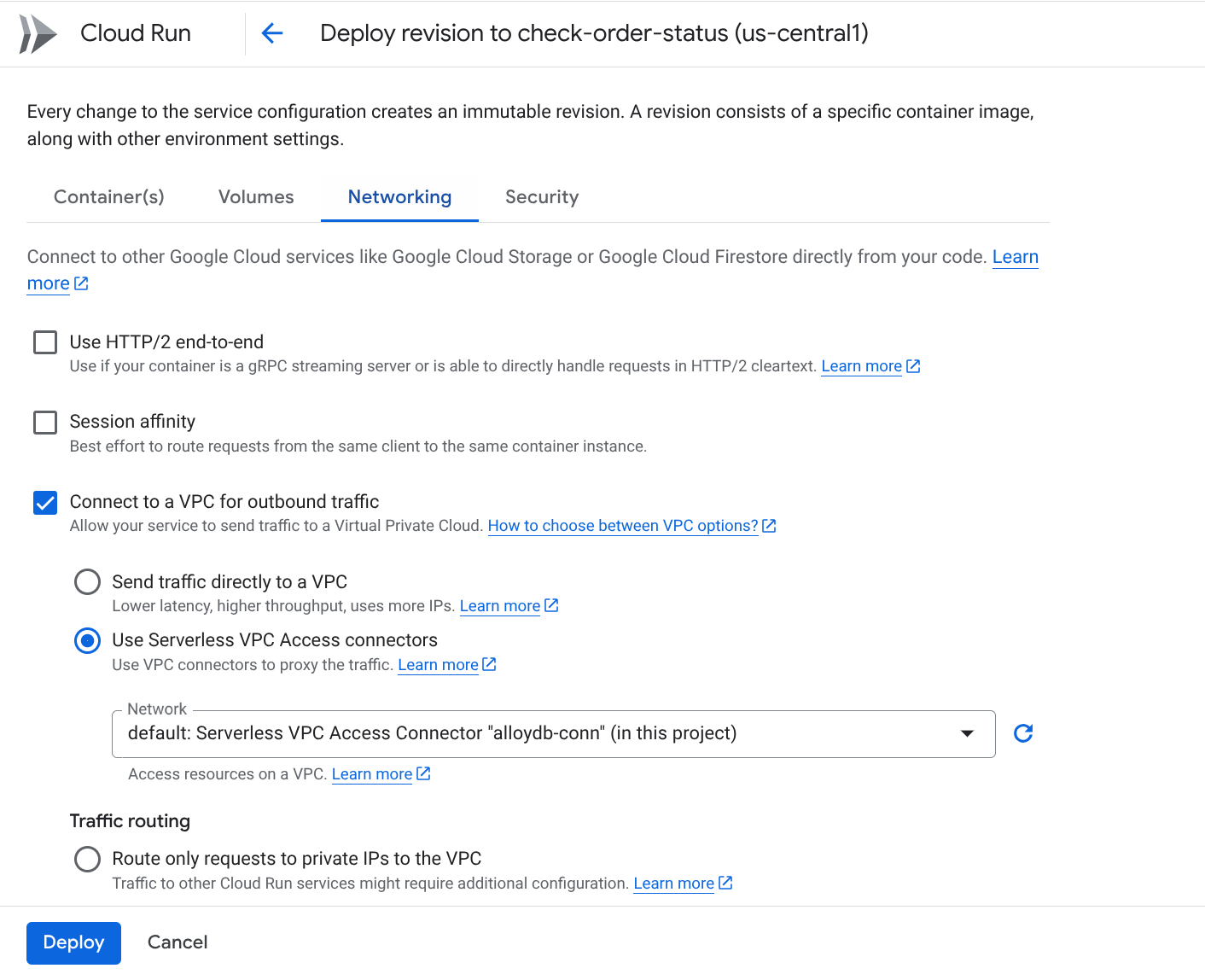
- 选择连接到 VPC 以接收出站流量,然后选择使用无服务器 VPC 访问通道连接器
- 在“网络”下拉菜单的“设置”下,点击“网络”下拉菜单,然后选择“添加新的 VPC 连接器”选项(如果您尚未配置默认连接器),并按照随即弹出的对话框中显示的说明操作:

- 为 VPC 连接器提供一个名称,并确保区域与您的实例相同。将“网络”值保留为默认值,并将“子网”设置为“自定义 IP 范围”,IP 范围为 10.8.0.0 或其他可用的类似 IP 地址。
- 展开“显示缩放设置”,并确保将配置设置为完全如下所示:

- 点击创建,此连接器现在应该会列在出站流量设置中。
- 选择新创建的连接器。
- 选择将所有流量都通过此 VPC 连接器路由。
- 依次点击下一步和部署。
- 更新后的 Cloud Functions 函数部署完毕后,您应该会看到生成的端点。
- 您应该能够通过点击 Cloud Run Functions 控制台顶部的“测试”按钮,并在 Cloud Shell 终端中执行生成的命令来对其进行测试。
- 部署的端点是您需要在 .env 变量
CHECK_ORDER_STATUS_ENDPOINT中更新的网址。
8. 模型设置
智能客服助理的理解用户请求和生成回答的能力依托于大语言模型 (LLM)。您的代理需要对此外部 LLM 服务进行安全调用,而这需要身份验证凭据。如果没有有效的身份验证,LLM 服务将拒绝代理的请求,代理将无法正常运行。
- 从 Google AI Studio 获取 API 密钥。
- 在设置 .env 文件的下一步中,将
<<your API KEY>>替换为您的实际 API 密钥值。
9. 环境变量设置
- 在本 repo 的模板 .env 文件中为参数设置值。在我的情况下,.env 包含以下变量:
GOOGLE_GENAI_USE_VERTEXAI=FALSE
GOOGLE_API_KEY=<<your API KEY>>
GOOGLE_CLOUD_LOCATION=us-central1 <<or your region>>
GOOGLE_CLOUD_PROJECT=<<your project id>>
PROJECT_ID=<<your project id>>
GOOGLE_CLOUD_REGION=us-central1 <<or your region>>
STORAGE_BUCKET=next-demo-store <<or your storage bucket name>>
CHECK_ORDER_STATUS_ENDPOINT=<<YOUR_ENDPOINT_TO_CLOUD FUNCTION_TO_READ_ORDER_DATA_FROM_ALLOYDB>>
将占位符替换为您的值。
10. 运行代理
- 使用终端,前往代理项目的父级目录:
cd renovation-agent
- 安装所有依赖项
pip install -r requirements.txt
- 您可以在 Cloud Shell 终端中运行以下命令来执行代理:
adk run .
- 您可以运行以下命令,在 ADK 预配的 Web 界面中运行它:
adk web
- 使用以下提示进行测试:
user>>
Hello. Generate Proposal Document for the kitchen remodel requirement. I have no other specification.
12. 部署到 Agent Engine
现在,您已测试出多代理系统可以正常运行,接下来我们将其改为无服务器架构,并在云端提供,以便任何人 / 任何应用都可以使用。取消注释代码库中 agent.py 中的以下代码段,即可部署多代理系统:
# Agent Engine Deployment:
# Create a remote app for our multiagent with agent Engine.
# This may take 1-2 minutes to finish.
# Uncomment the below segment when you're ready to deploy.
app = AdkApp(
agent=root_agent,
enable_tracing=True,
)
vertexai.init(
project=PROJECT_ID,
location=GOOGLE_CLOUD_LOCATION,
staging_bucket=STAGING_BUCKET,
)
remote_app = agent_engines.create(
app,
requirements=[
"google-cloud-aiplatform[agent_engines,adk]>=1.88",
"google-adk",
"pysqlite3-binary",
"toolbox-langchain==0.1.0",
"pdfplumber",
"google-cloud-aiplatform",
"cloudpickle==3.1.1",
"pydantic==2.10.6",
"pytest",
"overrides",
"scikit-learn",
"reportlab",
"google-auth",
"google-cloud-storage",
],
)
# Deployment to Agent Engine related code ends
使用以下命令再次从项目文件夹内执行此 agent.py:
>> cd adk-renovation-agent
>> python agent.py
此代码需要几分钟才能完成。完成后,您将收到一个如下所示的端点:
'projects/123456789/locations/us-central1/reasoningEngines/123456'
您可以通过添加新文件“test.py”来使用以下代码测试已部署的代理
import vertexai
from vertexai.preview import reasoning_engines
from vertexai import agent_engines
import os
import warnings
from dotenv import load_dotenv
load_dotenv()
GOOGLE_CLOUD_PROJECT = os.environ["GOOGLE_CLOUD_PROJECT"]
GOOGLE_CLOUD_LOCATION = os.environ["GOOGLE_CLOUD_LOCATION"]
GOOGLE_API_KEY = os.environ["GOOGLE_API_KEY"]
GOOGLE_GENAI_USE_VERTEXAI=os.environ["GOOGLE_GENAI_USE_VERTEXAI"]
AGENT_NAME = "adk_renovation_agent"
MODEL_NAME = "gemini-2.5-pro-preview-03-25"
warnings.filterwarnings("ignore")
PROJECT_ID = GOOGLE_CLOUD_PROJECT
reasoning_engine_id = "<<YOUR_DEPLOYED_ENGINE_ID>>"
vertexai.init(project=PROJECT_ID, location="us-central1")
agent = agent_engines.get(reasoning_engine_id)
print("**********************")
print(agent)
print("**********************")
for event in agent.stream_query(
user_id="test_user",
message="I want you to check order status.",
):
print(event)
在上述代码中,替换占位符“<<YOUR_DEPLOYED_ENGINE_ID>>”的值,然后运行命令“python test.py”,即可执行此命令,与部署了 Agent Engine 的多代理系统进行交互,并准备好翻新您的厨房!
13. 一行部署选项
现在,您已经测试了部署的多代理系统,接下来我们来学习一些更简单的方法,这些方法可抽象出我们在上一步中执行的部署步骤:一行代码部署选项:
- 转到 Cloud Run:
语法:
adk deploy cloud_run \
--project=<<YOUR_PROJECT_ID>> \
--region=us-central1 \
--service_name=<<YOUR_SERVICE_NAME>> \
--app_name=<<YOUR_APP_NAME>> \
--with_ui \
./<<YOUR_AGENT_PROJECT_NAME>>
在此示例中:
adk deploy cloud_run \
--project=<<YOUR_PROJECT_ID>> \
--region=us-central1 \
--service_name=renovation-agent \
--app_name=renovation-app \
--with_ui \
./renovation-agent
您可以将已部署的端点用于下游集成。
- 向 Agent Engine 发送:
语法:
adk deploy agent_engine \
--project <your-project-id> \
--region us-central1 \
--staging_bucket gs://<your-google-cloud-storage-bucket> \
--trace_to_cloud \
path/to/agent/folder
在此示例中:
adk deploy agent_engine --project <<YOUR_PROJECT_ID>> --region us-central1 --staging_bucket gs://<<YOUR_BUCKET_NAME>> --trace_to_cloud renovation-agent
15. 恭喜
恭喜!您已成功使用 ADK 创建并与您的第一个智能体互动!


